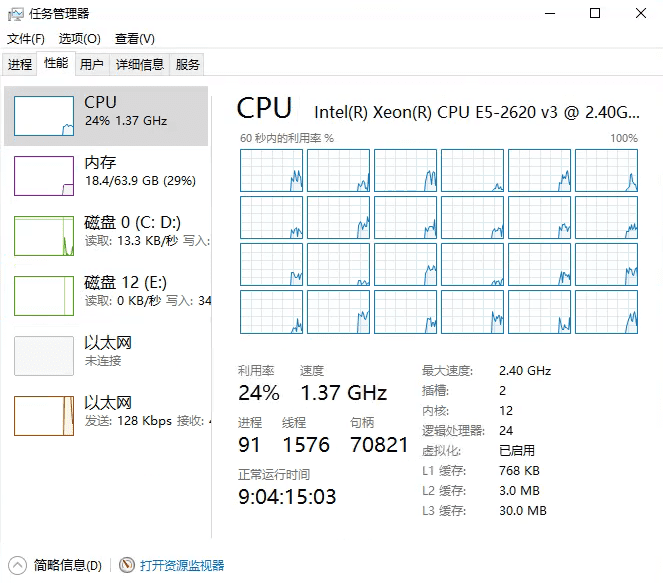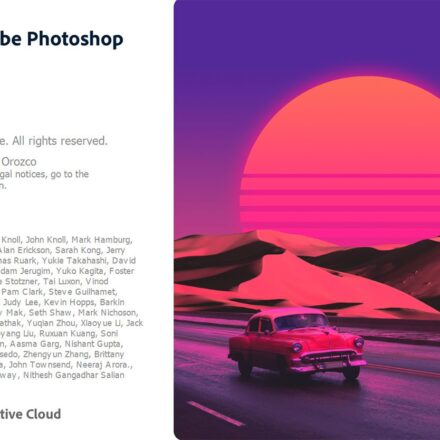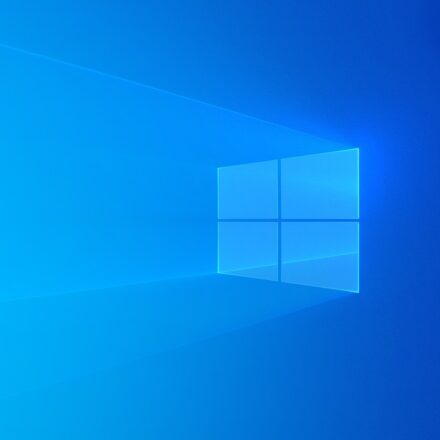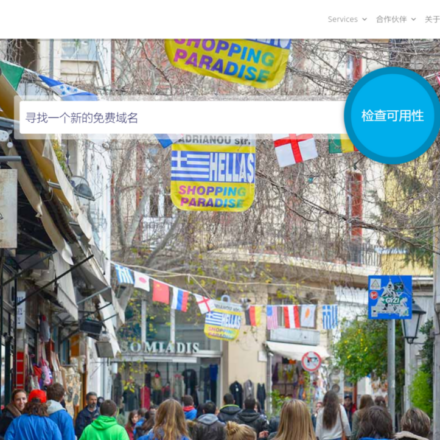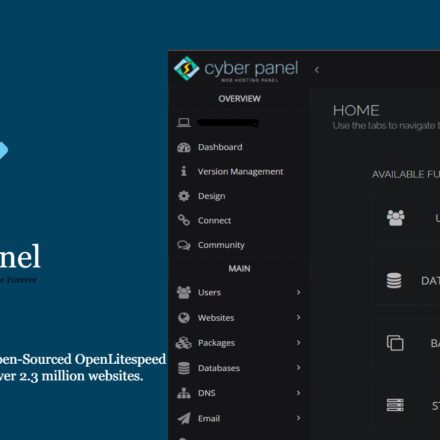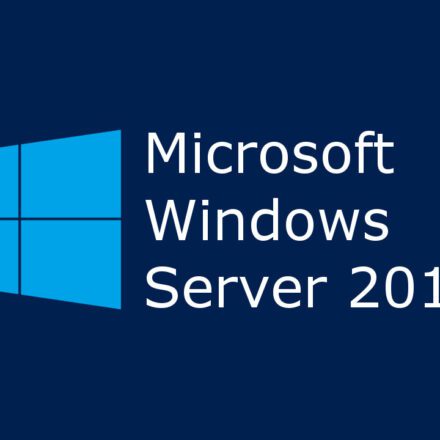優れたソフトウェアと実用的なチュートリアル
Windows Server 2012以降、Microsoftはタスクマネージャーグラフィカル表示の方が直感的に見えるかもしれませんが、残念ながらWindows Server 2012およびWindows Server 2016では、デフォルトではCPU/メモリ/ネットワークの3つのリソース監視項目しか表示されず、重要なディスクは表示されません。これは、パフォーマンステストを頻繁に行う人にとっては非常に不便です。ディスク監視を追加する方法をご紹介します。
まず、スタート メニューの Windows システムの下にあるコマンド プロンプト アイコンを見つけ、右クリックして詳細を表示し、管理者として実行します。
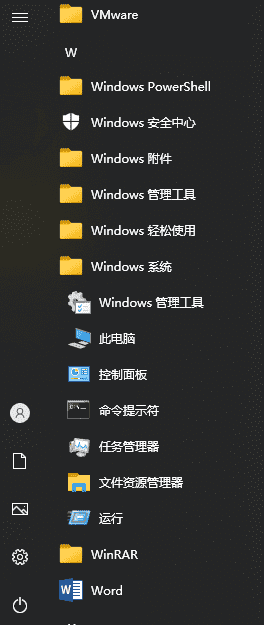
次にコマンドラインに入力します:diskperf -y

次にコマンドプロンプトを閉じ、タスクマネージャーが開いている場合はこれも閉じます。その後、タスクマネージャーを再度開きます。ハードディスク監視表示されます。